Come Correggere il Calo della Frequenza dei Fotogrammi con OBS
La perdita di fotogrammi è una delle occorrenze più fastidiose nell'ambito della registrazione o dello streaming di contenuti con OBS. In questo articolo vi spiegheremo come risolvere il problema.
Il calo della frequenza dei fotogrammi in OBS può essere provocato da diverse cause. Le principali sono:
- Connessione al server non sufficientemente stabile.
- Perdita di dati nella scheda di acquisizione.
- Frequenza dei bit troppo elevata.
- Problemi di connessione causati da Firewall o Antivirus.
Quando si presenta uno dei problemi summenzionati, può capitare che si verifichi un calo nella frequenza dei fotogrammi. Niente paura, però, perché risolvere è sorprendentemente facile.
- Prima Parte. Come Correggere la Perdita di Fotogrammi con OBS
- Seconda Parte. La Migliore Alternativa a OBS - Wondershare DemoCreator
Prima Parte: Come Correggere la Perdita di Fotogrammi con OBS
La motivazione principale alla base del calo nella frequenza dei fotogrammi in OBS è sicuramente da imputarsi alla debolezza della connessione. Idealmente, si dovrebbe essere connessi con una velocità di upload minima di 1.5 Mbps. Per verificare la vostra attuale velocità di connessione, cliccate qui.
Nel caso in cui la vostra connessione sia effettivamente troppo debole, potreste avere bisogno di cambiare router oppure addirittura di optare per un provider Internet diverso. In alternativa, potete connettere il computer usando un cavo Ethernet invece del Wi-Fi, e provare diversi servizi di streaming per mettere a confronto le prestazioni.
Altra possibile causa della perdita di fotogrammi in OBS è la mancata ottimizzazione delle impostazioni del programma con il computer in uso. Per quanto concerne la frequenza dei bit (bitrate) consigliamo di selezionare valori da 3000 a 5000.
Se il computer in uso non è particolarmente potente, potrebbe essere una buona idea ridurre un po' i valori di bitrate consigliati e impostare le dimensioni del buffer tra 1500 e 2500. Per farlo, cliccate su Impostazioni > Uscita, impostate la Modalità di Uscita su Avanzata e selezionate la Registrazione. A questo punto, assicuratevi di selezionare l'opzione CBR (constant bitrate, frequenza dei bit costante) dal menu Tipo Controllo Frequenza e aggiornate il campo relativo alla velocità massima.
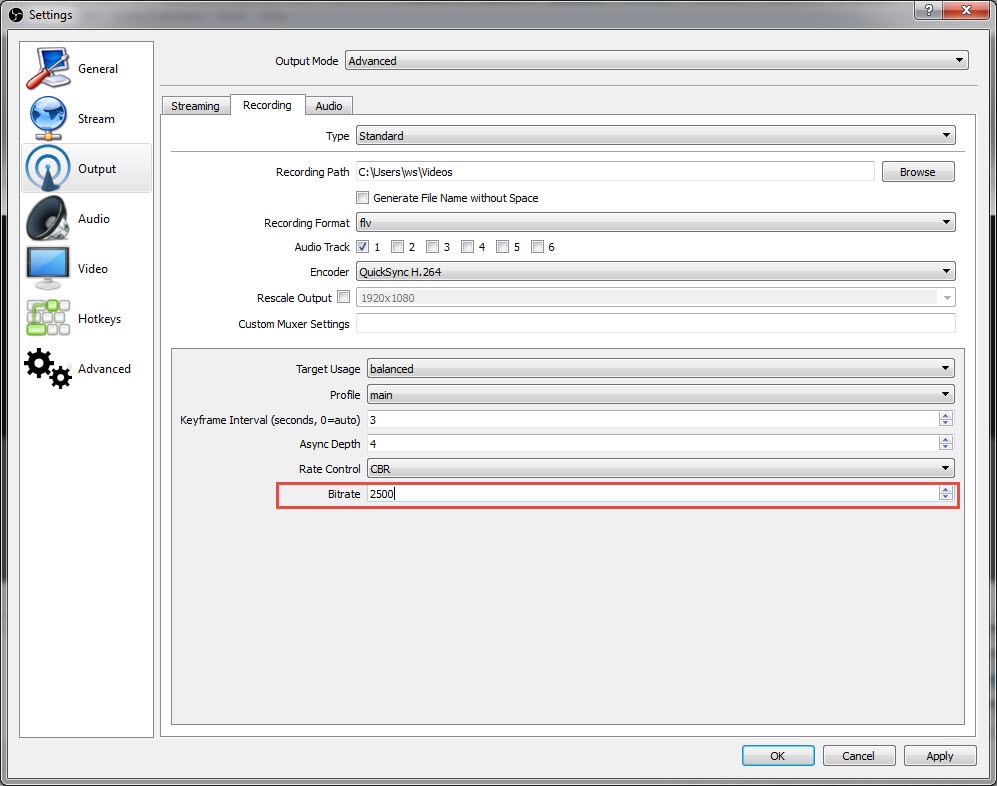
La perdita di qualità potrebbe essere provocata anche dal server utilizzato. Sempre dalla schermata delle Impostazioni, selezionate l'opzione Dirette e provate un server diverso.
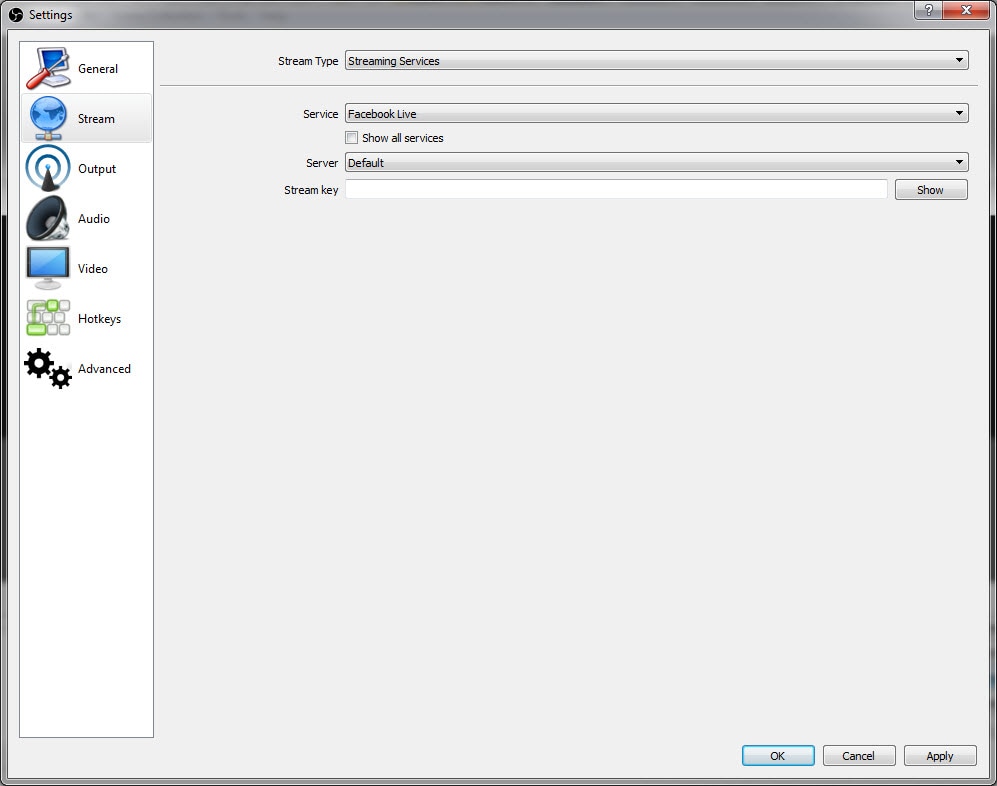
Fatto ciò, cliccate su Avanzate e modificate l'impostazione della CPU x264, selezionando "molto veloce" o "super veloce".

Se i problemi con la frequenza dei fotogrammi persistono, controllate il firewall, l'antivirus e altre impostazioni di sicurezza. Assicuratevi che la porta TCP di uscita 1935 sia abilitata, di modo da permettere al software di funzionare senza impedimenti.
Se avete effettuato tutte le operazioni descritte finora, ma la perdita dei fotogrammi non vuole saperne di cessare, allora il problema è quasi certamente relativo alla vostra scheda di acquisizione (o capture card).
Non sarebbe strano, credeteci. Molte delle schede di acquisizione video più ampiamente pubblicizzate e più facili da trovare in negozi e supermercati, infatti, sono prone all'usura e al danneggiamento. A ogni modo, se la causa è proprio la capture card in uso, non c'è altra soluzione che acquistarne una nuova.
Seconda Parte: La Migliore Alternativa a OBS - Wondershare DemoCreator
Se non ne potete più di sopportare i cali nella frequenza dei fotogrammi quando utilizzate OBS, il nostro consiglio è quello di passare a un software di montaggio e registrazione decisamente più potente e affidabile. La migliore alternativa a OBS si chiama DemoCreator.
Disponibile sia per Windows che per Mac, Wondershare DemoCreator permette di registrare video (anche con audio e webcam) e modificare i contenuti prima di salvarli o pubblicarli. Sebbene sia ricco di funzioni, il software è considerato tra i più intuitivi nel suo genere per quanto concerne la registrazione. I benefici dell'utilizzo di DemoCreator sono innumerevoli, così come le caratteristiche che lo contraddistinguono. Quelle principali sono le seguenti:
 Download Sicuro
Download Sicuro Download Sicuro
Download Sicuro- Intuitivo e semplice da usare.
- Supporto per la registrazione di due dispositivi.
- Supporto per frequenza dei fotogrammi da 15 a 120 al secondo.
- Strumenti per la modifica dei video.
- Personalizzazione del cursore e aggiunta di annotazioni.
- Esportazione nei formati MP4, MOV e GIF.
Ci auguriamo di cuore che le informazioni contenute in questo articolo possano aiutarvi a risolvere il problema del calo nella frequenza dei fotogrammi con OBS. Grazie per aver letto e buona registrazione!


Alma Elliott
staff Editor
0 Commento(i)